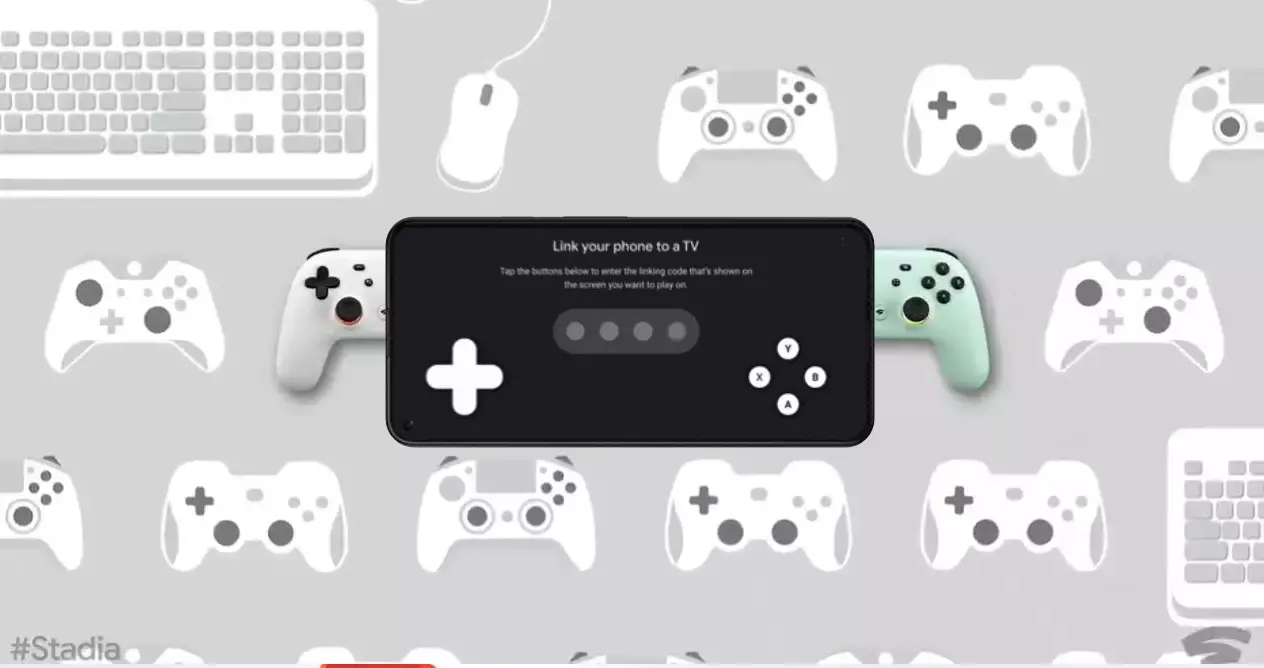Google har aktiveret en ny mulighed inden for sin streaming -spiltjeneste Google Stadia. Fra nu af vil registrerede brugere kunne bruge deres mobiltelefoner som en spilcontroller. En interessant løsning, dog også med en anden ulempe. Vi vil forklare hvad det er, og hvordan du konfigurerer Phone Link til Google Stadia.
Google Stadia tilføjer ny funktion
For noget tid siden lancerede virksomheden med den populære internetsøgemaskine Google Stadia, en streaming -spiltjeneste, der blev føjet til andre eksisterende forslag, såsom Nvidia's GeForce Now eller andre, der senere ville komme som Amazon's Moon. Alt dette uden at glemme iCloud, a microsoft service, som vi nu kender under et andet navn og er inkluderet i Xbox Game Pass -abonnement.
Nå, det væddemål fra den store G var slet ikke let. Selvom det er rigtigt, at teknologien tillod det, og i løbet af denne tid er det blevet endnu bedre, er sandheden, at det afhængede meget af brugernes internetforbindelser. Selvom det største bump at overvinde var hver bruger modvilje, som måtte ændre chippen og tro, at spiloplevelsen kunne være identisk med den for de titler, der kører lokalt.
Uden altid at være perfekt, er sandheden, at Google Stadia har overbevist mange brugere om, at det lige nu er det, de bruger til at spille. Hverken konsol eller PC Gamer, selvom måden vi ikke kan sige, at det heller var let, fordi ideen om at udvikle eksklusive titler gennem de egne videospilstudier, der blev oprettet af Google og lukket senere, faldt for samme.
Fokuserede dog mere på selve teknologien, Phone Link kommer nu til Google Stadia og det kan betyde en ændring og vigtig fordel for mange flere brugere at satse eller i det mindste give tjenesten en chance.
Hvad er telefonlink

Som du allerede ved, fungerer Google Stadia via internetforbindelsen. Du opretter forbindelse til Googles servere, og det er her den titel, der når dig gennem et streaming -signal, udføres. Her er den bedre forbindelse, den bedre brugeroplevelse. Især fordi hvis det ikke er hurtigt, vil det problem, du vil have, når du spiller for en høj pinkode være mærkbar.
Forudsat at din internetforbindelse overholder godt, skal du dog vide, at Google Stadia kan køres både på en ny Chromecasts med Google TV til en mobiltelefon, enhed med en fuld webbrowser som f.eks Chrome eller Microsoft Edge samt et fjernsyn med Android TV eller Google TV.
For at spille skal du bruge en controller. Google sælger sin egen controller til Google Stadia, som også gør det muligt at bruge den sammen med Chromecast Ultra eller andre enheder, hvor Stadia kan køres. Problemet er, at du ikke altid har det ved hånden, eller hvis du bare vil teste, hvordan tjenesten fungerer, kommer du ikke til at bruge 69 euro på fjernbetjeningen.
Derfor er løsningen foreslået af Telefonlink: Brug din mobiltelefon som en spilcontroller . De forskellige betjeningselementer vises på skærmen, f.eks. Styretværnet, de analoge pinde eller de forskellige knapper. Så du kan bruge Stadia uden at foretage nogen ekstra investering.
Sådan opsættes Phone Link på Google Stadia

Nu hvor du ved, hvad Phone Link er, lad os se, hvordan du konfigurerer og bruger din mobilenhed som en Google Stadia trådløs spilcontroller. Selvom det ikke vil være den eneste mulighed, der tillader denne nye funktionalitet.
Til bruge din mobiltelefon som en Google Stadia gamepad du skal gøre følgende:
- Det første trin er at sikre, at du har opdateret alle Google Stadia -applikationer, både din mobiltelefons og andre enheders, hvor du bruger den. For eksempel fjernsyn eller HDMI -dongler med Android TV eller Google TV
- Når du har de opdaterede apps, skal du starte Stadia -applikationen på tv'et eller skærmen, hvor du vil bruge den, og derefter appen på din telefon
- For at begge enheder kan oprette forbindelse, skal du trykke på controllerikonet, og de skal automatisk registreres og forbindes, når de begge har den samme brugerkonto logget ind.
- Klar, fra det øjeblik kan du bruge din mobil som en Stadia -controller og få adgang til alle de muligheder og menuer, der findes på samme måde, som du ville med den originale Stadia -controller
I tilfælde af at du vil bruge din mobiltelefon som fjernbetjening til Google Stadia i Chromecast Ultra, processen er som følger:
- Tænd for skærmen eller fjernsynet, og tilslut Chromecast Ultra
- Åbn Stadia -appen på din mobiltelefon
- Den klassiske kode skulle vises på skærmen for at linke en enhed til Chronecast Ultra
- I Stadia -appen til din mobil skal du trykke på controllerikonet og derefter på Touch Gamepad
- Hit play på fjernsynet, og ender med at indtaste koden på skærmen.
- Udført, skal du nu skifte til gamepad -visningstilstand på din telefon
Telefonlink som et link til Bluetooth -kontroller forbundet til mobilen

En af de interessante træk ved Telefonlink er, at det også tillader brug af andre Bluetooth -controllere, der er forbundet til din telefon, for at kunne nyde Stadia på fjernsynet. Alt du behøver er en gamepad, der understøtter antallet og kortlægningen af knapper.
Således kan du f.eks. Slutte en Chromecast Ultra til dit tv eller gøre brug af en med Android TV eller Google TV, derefter linke din mobil med Phone Link til den og ende med at bruge Bluetooth fjernbetjening forbundet til mobilen.
Simpelt, ikke? Sandheden er, at ja og fra nu af vil du være i stand til at spille og nyde tjenesten mere, når du ikke har den fjernbetjening, du normalt bruger. Desuden kan du også prøve, hvad den tilbyder uden at skulle investere i disse kontroller. For hvis du ikke ved, om det vil overbevise dig, selvom du kan drage fordel af dem på en anden måde, kompenserer en gamepad ikke meget, hvis du ikke har en Gamer -sjæl.
Google Stadia -kompatible enheder

Selvom der er enheder, der uden kompatibilitet kan bruge Google Stadia, er dette den officielle liste ifølge Google. Mobiltelefoner først, derefter fjernsyn og andre streaming -enheder.
Kompatible mobile enheder
- Pixel 2, 2XL, 3, 3XL, 3a, 3a XL, 4, 4XL, 4a, 4a (5G), 5 og 5a
- Samsung Galaxy S8, S8 +, S8 Active, S9, S9 +, S10, S10 +, S20, S20 +, S20 Ultra, S21, S21 +og S21 Ultra
- Samsung Galaxy Tab S5e, S6, S7, S7 +, A og A7
- Samsung Note 8, 9, 10, 10+, 20 og 20 Ultra
- OnePlus 5, 6, 7, 7 Pro, 7 Pro 5G, 8 og 8 Pro
- OnePlus 5T, 6T, 7T, 7T Pro, 7T Pro 5G og 8T
- OnePlus Nord, N10 5G og N100
- Apple iPhone og iPad
- Asus ROG-telefoner
- Razer Phone og Razer Phone II
- LG V50 Thing, V50S ThinQ, V60 ThinQ, G7 ThinQ, G8 ThinQ og Wing
Kompatible tv og streaming -enheder
- Chromecast Ultra
- Chromecast med Google TV
- Hisense® Android Smart TV (U7G, U8G og U9G)
- Nvidia® ShieldTV
- Nvidia Shield TV Pro
- Onn™ USB Streaming Drive (FHD) og Streaming Device (UHD)
- Panasonic® JX800 -serien (Europa)
- Philips® -tv med Android -tv fra 2019 (7304 og nyere) og 2020 (8505 og senere)
- TCL® Series 5 og Series 6 (med Google TV)
- Xiaomi® MIBOX3 og MIBOX4
Google Stadia er en streaming -spiltjeneste, der tilbyder en gratis og betalt plan.